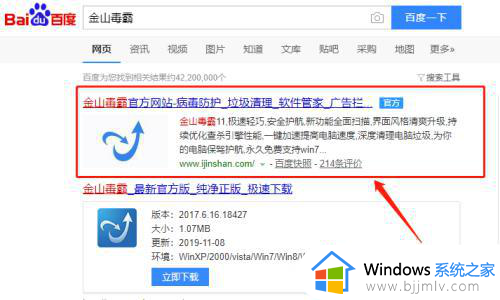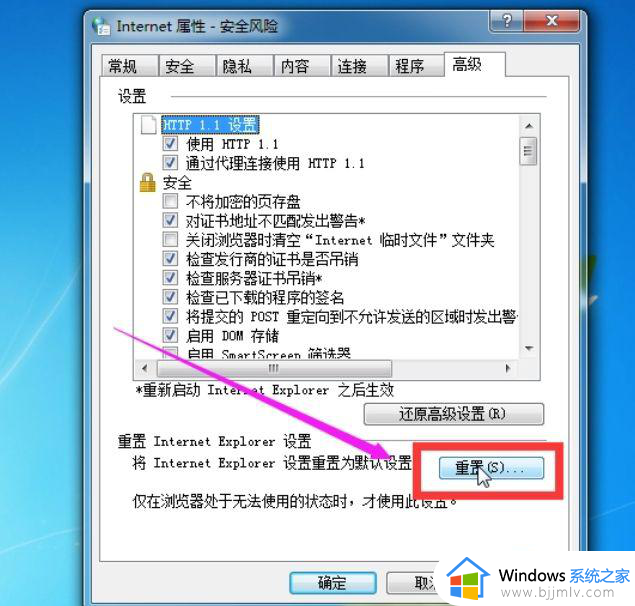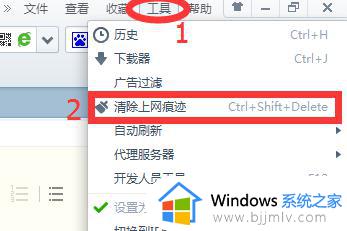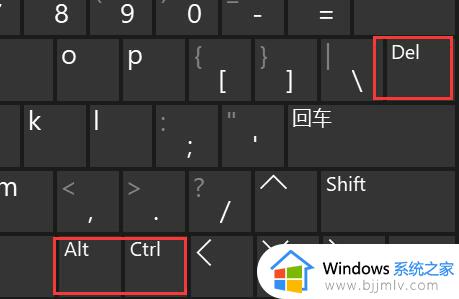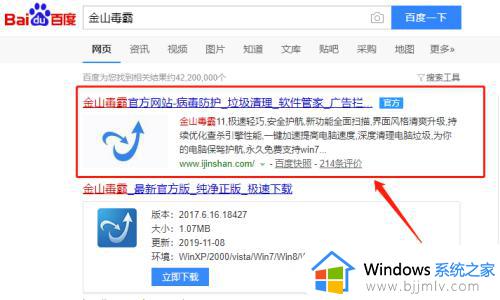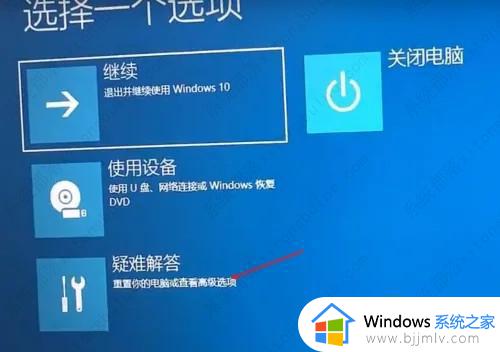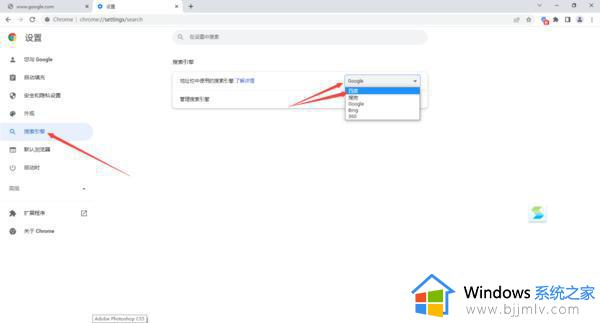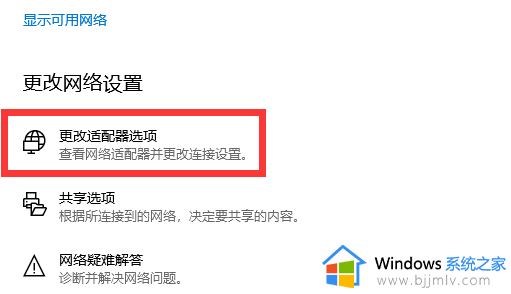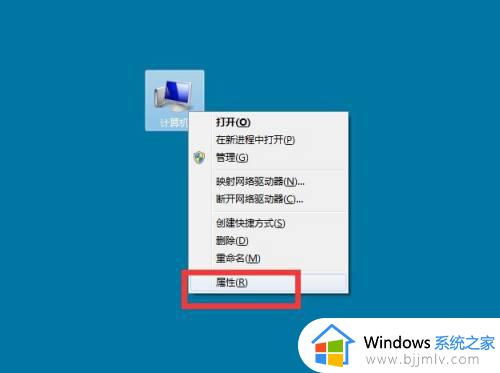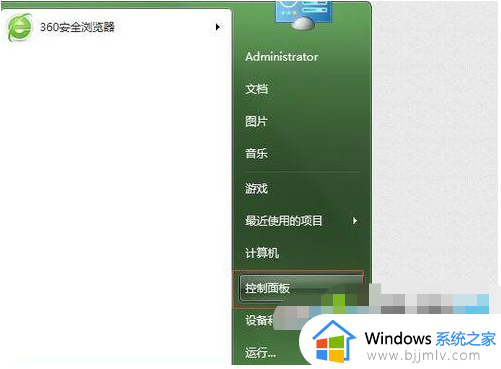win7打开网页提示当前页面的脚本发生错误如何修复
在使用win7浏览网页时,有时可能会遇到当前页面的脚本发生错误的情况,这种情况可能会导致网页无法正常加载或运行,给我们的上网体验带来困扰。本文将介绍win7打开网页提示当前页面的脚本发生错误如何修复,帮助您解决这一问题,享受流畅的上网体验。
具体方法如下:
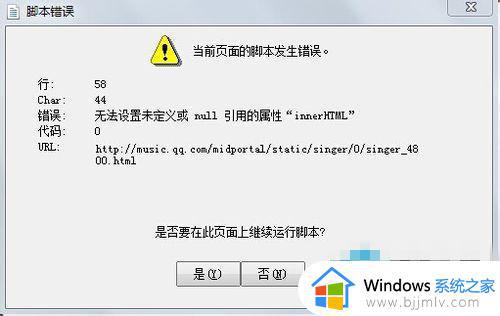
方法一:【百度电脑专家】一键修复
建议下载并安装【百度电脑专家】,打开【百度电脑专家】,在搜索框内输入“上网奔溃报错”,在搜索结果里面选择【立即修复】,修复完成后验证是否正常:
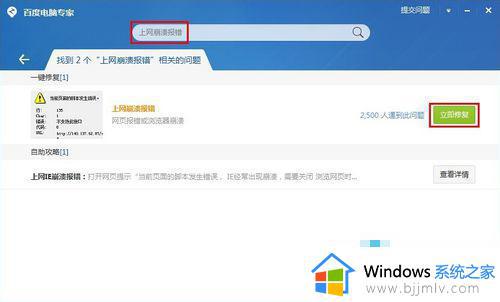
方法二:IE设置
1、打开IE浏览器,找到【设置】图标,打开【Internet 选项】:
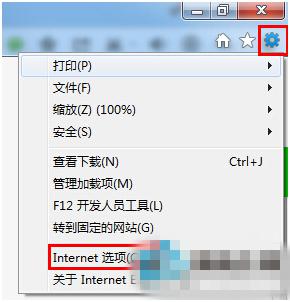
2、打开【安全】选项,点击右下角的【将所有区域重置为默认级别】,然后点击【应用】:
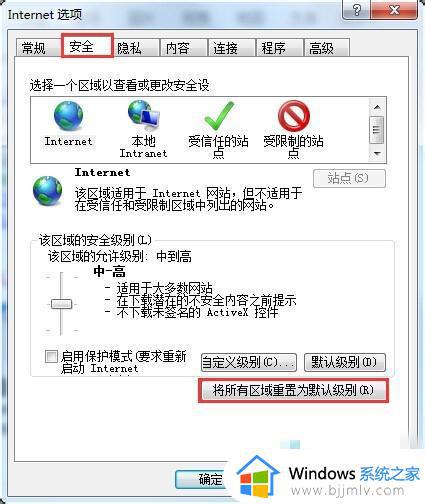
3、选择【高级】,点击【重置】,然后勾选【删除个性化设置】,点击【重置】,后续按提示操作即可:
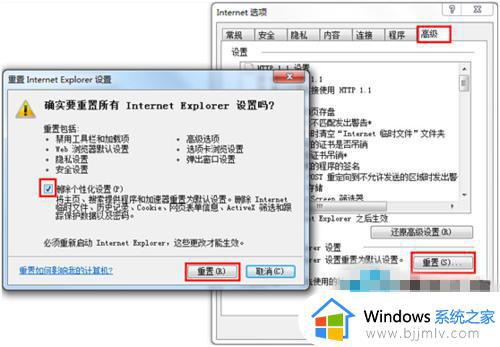
方法三:注册IE组件
1、使用快捷键“Win+R”弹出【运行】,输入“regsvr32 Actxprxy.dll”,点击【确定】:
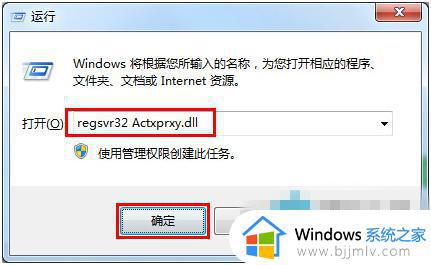
2、再用同样的方式,使用快捷键“Win+R”弹出【运行】,输入“regsvr32 Shdocvw.dll”,点击【确定】即可:
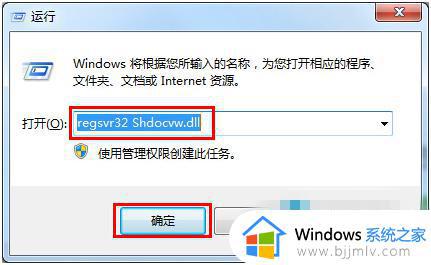
3、若注册以上组件仍然提示,需重复以上步骤后再注册下面的组件:
regsvr32 Mshtml.dll
regsvr32 Urlmon.dll
regsvr32 Browseui.dll
regsvr32 Oleaut32.dll
regsvr32 Shell32.dll
以上就是win7打开网页提示当前页面的脚本发生错误如何修复的全部内容,如果遇到这种情况,你可以按照以上操作进行解决,非常简单快速且一步到位。